导出数据库设计文档方法
access数据库导出表结构

一、Introduction在进行软件开发或数据分析工作时,我们经常需要对数据库的表结构进行导出和分析。
Access数据库是一种常见的关系型数据库管理系统,它包含了许多用于存储和管理数据的表。
导出Access数据库的表结构对于了解数据库的组织和设计非常重要。
在本文中,我们将介绍如何使用Access数据库导出表结构的方法,帮助读者更好地理解和处理数据库中的数据。
二、使用Access导出表结构的步骤1. 打开Access数据库打开你的Access数据库。
在数据库文件打开之后,可以看到数据库中包含的各个表格和其他对象。
2. 选择要导出的表格在Access数据库中,定位并选择你希望导出表结构的表格。
可以单击表格名称以选中该表格。
3. 导出表格结构在选中了要导出的表格后,点击菜单栏中的“文件”选项,然后选择“导出”命令。
在弹出的导出对话框中,可以选择“结构导出”选项。
在选择导出路径后,点击“确定”按钮,Access会将选中的表格的结构导出为一个新的文件。
4. 格式选择在导出对话框中,可以选择导出文件的格式。
常见的格式包括XML、CSV、Excel等。
根据自己的需求选择合适的格式。
5. 完成导出完成上述步骤后,点击“完成”按钮,Access会开始导出选中表格的结构。
导出完成后,可以在选择的导出路径中找到导出的文件,里面包含了该表格的结构信息。
三、导出表结构的应用1. 数据库设计分析通过导出表结构,我们可以更好地了解数据库的设计和组织结构。
可以分析表格之间的关系,字段的数据类型和长度,主键和外键的定义等,有助于评估数据库的设计合理性和优化余地。
2. 数据迁移和同步在进行数据库迁移或数据同步的过程中,导出表结构可以帮助我们更好地准备目标数据库的结构。
通过比较源数据库和目标数据库的表结构,可以更好地确定数据迁移的方案和策略。
3. 编程开发在软件开发过程中,对数据库表结构的了解是十分重要的。
通过导出表结构,可以更好地理解数据库设计人员的意图,设计出更符合数据库结构的程序代码。
powerdesigner mysql导出表结构
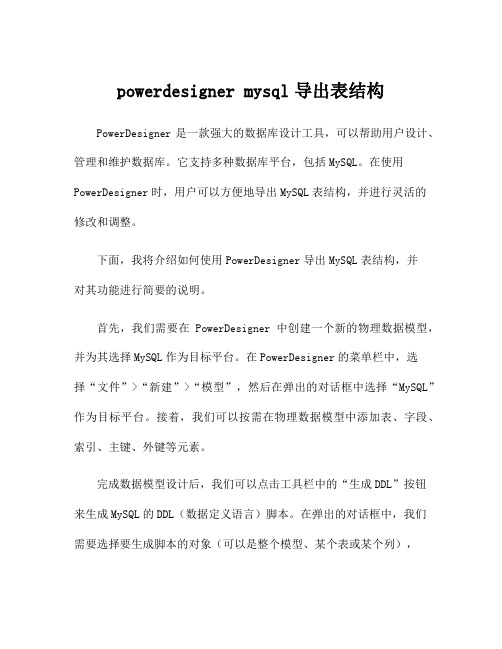
powerdesigner mysql导出表结构PowerDesigner是一款强大的数据库设计工具,可以帮助用户设计、管理和维护数据库。
它支持多种数据库平台,包括MySQL。
在使用PowerDesigner时,用户可以方便地导出MySQL表结构,并进行灵活的修改和调整。
下面,我将介绍如何使用PowerDesigner导出MySQL表结构,并对其功能进行简要的说明。
首先,我们需要在PowerDesigner中创建一个新的物理数据模型,并为其选择MySQL作为目标平台。
在PowerDesigner的菜单栏中,选择“文件”>“新建”>“模型”,然后在弹出的对话框中选择“MySQL”作为目标平台。
接着,我们可以按需在物理数据模型中添加表、字段、索引、主键、外键等元素。
完成数据模型设计后,我们可以点击工具栏中的“生成DDL”按钮来生成MySQL的DDL(数据定义语言)脚本。
在弹出的对话框中,我们需要选择要生成脚本的对象(可以是整个模型、某个表或某个列),并在“选项”选项卡中进行相关设置,例如选择要生成的脚本类型(DDL、创建表、修改表等)、选择文本编码、设置表名的命名规则等。
在选择好要生成脚本的对象和相关选项后,点击“确定”按钮即可生成MySQL的DDL脚本。
生成的脚本可以保存为文件,供后续使用。
此外,PowerDesigner还提供了查看生成脚本的功能,我们可以直接在PowerDesigner中查看并修改生成的DDL脚本。
除了生成DDL脚本外,PowerDesigner还支持将表结构导出为其他格式的文件,例如Excel、CSV等。
在工具栏中选择“文件”>“导出”>“表定义”,然后选择导出格式和文件保存路径,即可将表结构导出为其他格式的文件。
导出的表结构文件可以方便我们进行备份、分享和使用。
当需要导入表结构时,我们可以使用MySQL的命令行工具或其他工具,如phpMyAdmin等。
导出数据库表为world文档说明,以及PowerDesigner导出表结构pdm设计文档
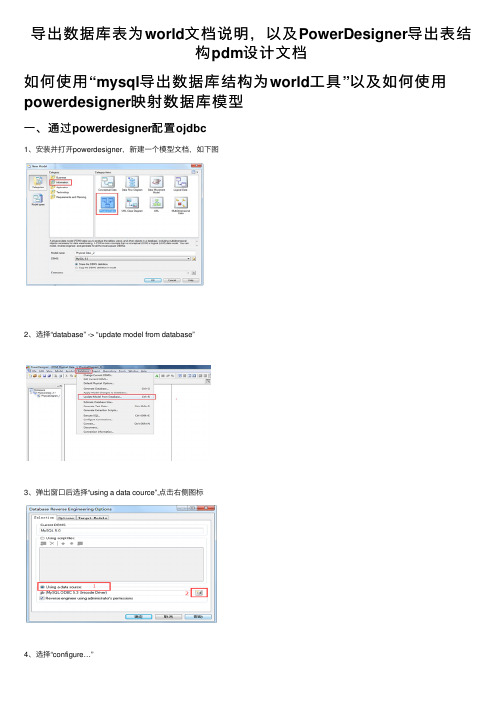
导出数据库表为world⽂档说明,以及PowerDesigner导出表结构pdm设计⽂档如何使⽤“mysql导出数据库结构为world⼯具”以及如何使⽤powerdesigner映射数据库模型⼀、通过powerdesigner配置ojdbc1、安装并打开powerdesigner,新建⼀个模型⽂档,如下图2、选择“database” -> “update model from database”3、弹出窗⼝后选择“using a data cource”,点击右侧图标4、选择“configure…”5、选择图标6、选择“⽤户数据源(只适⽤于当前机器)”à “下⼀步”7、选择“mysql odbc 5.3 unicode driver”à “下⼀步”备注:也可以是其他版本,如果没有安装ojdbc去官⽹下载安装即可,也可以使⽤其他⼯具来配置ojdbc驱动连接8、点击“完成”后会配置ojdbc弹出窗⼝9、配置ojdbc连接信息,后点击ok即完成配置⼆、使⽤“DBExportDoc V1.0 For MySQL”映射⽣成数据库world⽂档1、 office 启⽤宏例如:offic 2010:⽂件-->选项-->信任中⼼-->信任中⼼设置-->启⽤所有宏【勾选信任对vba⼯程对象模型的访问】2、选择“信任中⼼”à “信任中⼼设置”3、选择“宏设置”à “启⽤所有宏(不推荐:可能会运⾏有潜在危险的代码)(E)”并勾选“信任对vba⼯程对象模型的访问”4、点击“确定”就设置完毕了,接下来就可以利⽤“DBExportDoc V1.0 For MySQL”⽣成数据库world⽂档了三、⽣成world⽂档1、双击“DBExportDoc V1.0 For MySQL”后会弹出窗⼝,连接数据库2、选择“新建连接…”3、选择下⽅红⾊部分的ojdbc驱动4、选择刚才在powerdesigner中配置好的“使⽤数据源名称”,输⼊⽤户名密码后“测试连接”即可5、“确定”后连接并选择要⽣成的表,如下图,点击“导出”即可,默认会打开world 使⽤快捷键保存⼀下选择位置就可以了。
PLM系统数据库导出说明

PLM系统数据库导出说明
目前公司的新产品开发已经都在PLM系统进行批阅和管理,开发完成之后就可以形成产品数据库。
在设计更改时,要求设计者更改PLM系统数据。
大家可以根据需要随时从PLM系统导出。
(如导出有问题打电话6107)产品数据库导出说明如下:
1、查找产品总图号
有两种方法:
方法一:已经将目前主要新设计的产品归类放置在文件夹的“公共文件夹”下的“产品总图号”中。
分工程机械产品和机车产品两种,如点开工程机械产品,就可以看到工程机械类的几种产品。
方法二:产品总图号也可以用查找的方式从PLM系统中查找。
查找方法为:点PLM菜单“通用”下的“综合查询”,在弹出的界面中,选择“业务对象”下“ITEM”下的“零部件”。
在“查询条件列表”下找到“图号/标准”选择,在右侧的“属性值”中输入查询的图号,之后点查询即可。
如需要导出一个部件的数据可以用方法二输入部件图号查找到。
找到产品总图号点击,可以看到如下界面
选择零件,如上面的“2500000002001”,点鼠标右键弹出如下界面,
点选“报表”然后在弹出的界面中选择“产品结构导出”,然后点“汇总”按钮
在此界面点“汇总”按钮,就开始生成汇总,等待一会就生成如下的数据,点“导出”就可以导出到EXCEL格式的数据库文件。
利用PowerDesigner逆向工程导出PDM模型及生成文档

利⽤PowerDesigner逆向⼯程导出PDM模型及⽣成⽂档最近需要对⽼项⽬进⾏重构优化,由于项⽬都是好⼏年前的,相关设计资料很不全,最基本的数据库设计⽂档都没有,只能利⽤PowerDesigner逆向⼯程导出PDM模型及⽣成word⽂档;以下简单介绍导出模型操作步骤(以下演⽰操作是从SQL Server中导出)
第⼀步:先打开 PowerDesigner 点击右上⾓⽂件按钮
第⼆步点击建⽴新模型,弹出new model对话框-点击physical Data Model 建⽴模型
第三步再点击上⽅数据库菜单按钮-选择change Current DBMS(如果你是sql server 可以选择我这个,如果其他数据库选择对应版本就可以)
第四步选好了数据库,再点击update Model from Databse
第五步选择你要导出的数据库,以下操作截图
第五步需要导出的数据库设置完成,就会出现如下界⾯
第五步点击确定即可选择你要导出数据库表、视图、系统表等等
第六步都配置完成点击OK 即可⽣成pdm模型
第七步⽣成word⽂档:点击报告---Gernerate Report
第⼋步⽣成word⽂档:选择好参数及需要导出的格式,点击OK 就可以⽣成⽂档。
powerdesigner导出数据库设计文档 -回复

powerdesigner导出数据库设计文档-回复PowerDesigner是一款功能强大的数据库设计工具,它可以帮助我们高效地设计和管理数据库。
在使用PowerDesigner进行数据库设计后,我们可以通过导出数据库设计文档来记录和共享我们的设计。
本文将详细介绍如何使用PowerDesigner导出数据库设计文档的步骤和注意事项。
第一步:打开PowerDesigner并加载数据库设计项目。
首先,我们需要打开PowerDesigner软件,并加载我们之前创建的数据库设计项目。
在PowerDesigner的主界面上,我们可以看到一个"Open"按钮,点击它可以打开项目文件。
然后,选择我们的数据库设计项目文件并点击"Open"按钮,即可加载项目。
第二步:选择导出数据库设计文档的目标。
在PowerDesigner中,我们可以导出多种格式的数据库设计文档,例如HTML、PDF、Word等。
我们可以根据需求选择适合的导出格式。
在"File"菜单上,我们可以看到"Export"选项,点击它可以打开导出设置界面。
第三步:设置导出文档的选项和格式。
在导出设置界面中,我们可以设置导出文档的各项选项和格式。
首先,我们需要选择要导出的对象类型,可以选择导出全部对象或只选择部分对象。
然后,我们可以设置导出的详细内容,例如导出表结构、视图、存储过程、触发器等。
可以根据项目需求进行选中。
此外,我们还可以设置导出文档的格式,例如页面布局、字体、颜色样式等。
这些设置可以根据我们的个人喜好进行调整。
第四步:选择导出文档的存储位置和文件名。
在导出设置界面中,我们可以选择导出文档的存储位置和文件名。
可以点击"Browse"按钮选择一个合适的存储位置,并输入一个容易识别的文件名。
建议为导出的文档起一个有意义的名称,方便后续查找和管理。
第五步:导出数据库设计文档。
navicat表结构导出表格

在数据库管理和开发中,Navicat是一款非常优秀的数据库管理工具,它提供了许多强大且实用的功能,其中之一就是可以很方便地导出数据库表的结构和数据。
在本文中,我们将深入探讨如何使用Navicat来导出数据库表的结构,以及其中的一些技巧和注意事项。
一、导出数据库表的结构1. 打开Navicat并连接数据库服务器我们需要打开Navicat软件,并连接到我们需要操作的数据库服务器。
在连接成功后,我们就可以看到服务器中包含的所有数据库和表了。
2. 选中需要导出结构的表在连接成功后,我们需要选中需要导出结构的数据库表。
如果我们想导出多张表的结构,可以按住Ctrl键并依次点击需要导出的表。
3. 右键菜单选择“导出表结构”选中需要导出结构的表后,右键点击表名,弹出菜单中选择“导出表结构”。
这时候会弹出一个选择导出路径的窗口,我们可以选择导出的路径和文件名。
4. 导出选项设置在弹出的导出选项设置窗口中,我们可以勾选需要导出的内容,比如表结构、触发器、视图等。
根据实际需求进行设置,然后点击“确定”按钮,就可以开始导出表结构了。
5. 导出结果查看导出完成后,我们可以到指定的导出路径中查看导出的表结构文件,一般是以.sql格式保存的文件。
我们可以用文本编辑器打开该文件,查看表的结构信息。
二、一些技巧和注意事项1. 文件命名在导出表结构时,建议给导出的文件命名加上有意义的前缀或者后缀,方便日后的管理和查找。
2. 导出路径在选择导出路径时,也要格外注意,最好是将导出文件保存在一个专门的文件夹中,不要和其他文件混在一起,这样方便管理和查找。
3. 字符集编码在导出表结构时,要确保选择合适的字符集编码,保证导出的文件能够正确显示中文或其他特殊字符。
总结和回顾:通过本文的介绍,我们学习了如何使用Navicat来导出数据库表的结构。
我们需要连接到数据库服务器,并选中需要导出结构的表;然后进行相应的导出选项设置,最后就可以完成导出了。
导出数据库设计文档方法
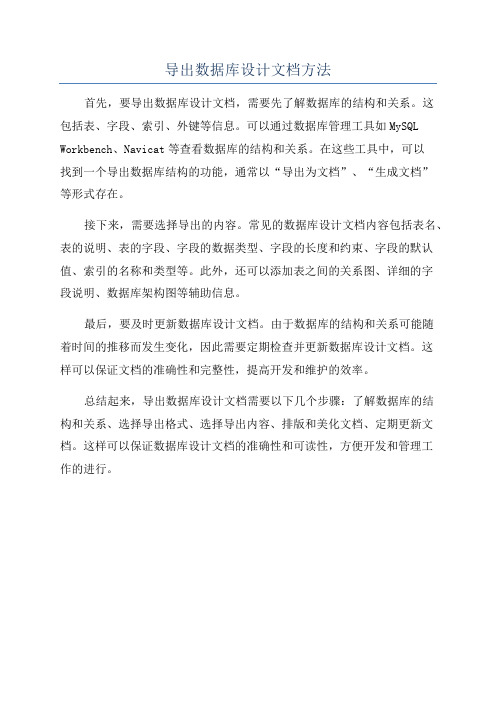
导出数据库设计文档方法
首先,要导出数据库设计文档,需要先了解数据库的结构和关系。
这
包括表、字段、索引、外键等信息。
可以通过数据库管理工具如MySQL Workbench、Navicat等查看数据库的结构和关系。
在这些工具中,可以
找到一个导出数据库结构的功能,通常以“导出为文档”、“生成文档”
等形式存在。
接下来,需要选择导出的内容。
常见的数据库设计文档内容包括表名、表的说明、表的字段、字段的数据类型、字段的长度和约束、字段的默认值、索引的名称和类型等。
此外,还可以添加表之间的关系图、详细的字
段说明、数据库架构图等辅助信息。
最后,要及时更新数据库设计文档。
由于数据库的结构和关系可能随
着时间的推移而发生变化,因此需要定期检查并更新数据库设计文档。
这
样可以保证文档的准确性和完整性,提高开发和维护的效率。
总结起来,导出数据库设计文档需要以下几个步骤:了解数据库的结
构和关系、选择导出格式、选择导出内容、排版和美化文档、定期更新文档。
这样可以保证数据库设计文档的准确性和可读性,方便开发和管理工
作的进行。
powerdesigner 导出数据库设计文档

标题:使用PowerDesigner导出数据库设计文档一、介绍PowerDesignerPowerDesigner是一款功能强大的建模工具,广泛用于数据库设计、业务流程建模、数据仓库设计等领域。
它不仅可以帮助用户进行可视化的数据库设计,还可以生成数据库设计文档,方便用户进行交流和共享设计成果。
二、数据库设计文档的重要性数据库设计文档是数据库设计过程中的重要成果之一,它记录了数据库的结构、关系、约束等信息,对数据库的使用、维护和优化都具有重要的指导意义。
一份清晰、完整的数据库设计文档能够帮助团队成员更好地理解数据库的设计思路,提高团队的协作效率。
三、PowerDesigner导出数据库设计文档的方式在PowerDesigner中,可以通过以下步骤导出数据库设计文档:1. 打开PowerDesigner软件,并载入需要导出设计文档的数据库模型文件。
2. 在菜单栏中找到“文件”-“导出”-“文档”命令,点击进入导出文档的设置界面。
3. 在设置界面中,可以选择需要导出的对象类型,包括表、索引、视图、存储过程等。
4. 设置导出文档的格式和样式,可以选择HTML、PDF、Word等格式,并根据需要调整样式和排版。
5. 确认设置无误后,点击“导出”按钮,即可生成数据库设计文档。
四、数据库设计文档的内容数据库设计文档通常包括以下内容:1. 数据库概述:包括数据库名称、版本、创建日期、修改历史等基本信息。
2. 数据模型:以图形方式展示数据库的表结构、关系以及约束信息。
3. 表定义:详细描述每张表的字段信息、数据类型、长度、约束条件等。
4. 视图定义:如果有视图,则包括视图的定义和相关信息。
5. 存储过程和触发器:包括存储过程、触发器的定义和用途说明。
6. 索引和约束:列出数据库中所有索引和约束,包括主键、外键、唯一约束等。
五、导出文档的注意事项在导出数据库设计文档时,需要注意以下事项:1. 确保数据库模型已经完整设计,包括表结构、关系、约束等信息已经确认无误。
powerdesigner导出数据库设计文档 -回复

powerdesigner导出数据库设计文档-回复PowerDesigner是一款常用于数据库设计和建模的工具。
它提供了一系列强大的功能,包括绘制实体关系图、生成物理数据库模式和导出数据库设计文档等。
本文将逐步介绍如何使用PowerDesigner导出数据库设计文档。
第一步,打开PowerDesigner软件。
在电脑上找到PowerDesigner的安装路径,双击运行软件。
等待一段时间后,软件会自动启动并进入主界面。
第二步,创建数据库模型。
在主界面上,点击“文件”菜单,并选择“新建”。
然后选择“数据模型”,并点击“确定”按钮。
在弹出的对话框中,选择你想要使用的数据库管理系统,例如Oracle、SQL Server或MySQL 等。
填写模型名称和保存路径,并点击“保存”按钮。
现在,你已经创建了一个空的数据库模型。
第三步,设计数据模型。
在左侧的模型视图中,可以看到一个空白的画布。
在画布上使用工具栏上的工具,绘制实体、关系和属性等元素。
在绘制实体时,可以定义实体的名称、主键和属性。
在绘制关系时,可以定义关系的名称、类型和参与的实体等。
通过不断添加和连接这些元素,可以设计出完整的数据库模型。
第四步,设置导出选项。
在设计完数据库模型后,点击“工具”菜单,并选择“选项”。
在弹出的对话框中,选择“导出”选项卡。
在该选项卡上,可以设置导出数据库设计文档的格式、内容和模板等。
例如,可以选择导出为Word文档或HTML文件,选择导出的内容包括表结构、索引、外键等,还可以选择合适的模板和样式。
第五步,导出数据库设计文档。
在设置完导出选项后,点击“文件”菜单,并选择“导出”。
在弹出的对话框中,选择导出的文件格式和路径,并点击“导出”按钮。
等待一段时间后,PowerDesigner会自动将数据库设计文档导出到指定的路径中。
通过以上五个步骤,我们成功地使用PowerDesigner导出了数据库设计文档。
导出的文档包含了数据库模型的详细信息,包括表结构、索引、外键等。
PowerDesigner一键导出数据库设计表结构

PowerDesigner⼀键导出数据库设计表结构1、背景帮朋友弄下数据库设计,⼜⽤到PowerDesigner,因为还要数据库设计⽂档(word),还想着怎么把数据库结构导出呢,发现以前弄过,⼀键导出,很⽅便,分享下,祝好运!2、解决⽅案2.1 执⾏窗⼝依次点击,Tools->Execute Commands ->Edit/Run Script2.2 执⾏脚本第⼀次执⾏,复制脚本到空⽩编辑处,点击三⾓执⾏按钮就可以了,执⾏完成后可以保存脚本,以便下次⽤,下次直接打开⽂件执⾏就可以了。
2.3 执⾏效果(1)点击执⾏后,会⾸先⽣成临时excel⽂件。
(2)打开excel后,有两个sheet,⼀个sheet是表⽬录,内容为全部表名称及链接;⼀个sheet所有表结构信息;2.4 脚本'******************************************************************************Option ExplicitDim rowsNumrowsNum = 0'-----------------------------------------------------------------------------' Main function'-----------------------------------------------------------------------------' Get the current active modelDim ModelSet Model = ActiveModelIf (Model Is Nothing) Or (Not Model.IsKindOf(PdPDM.cls_Model)) ThenMsgBox "The current model is not an PDM model."Else' Get the tables collection'创建EXCEL APPdim beginrowDIM EXCEL, SHEET, SHEETLISTset EXCEL = CREATEOBJECT("Excel.Application")EXCEL.workbooks.add(-4167)'添加⼯作表EXCEL.workbooks(1).sheets(1).name ="表结构"set SHEET = EXCEL.workbooks(1).sheets("表结构")EXCEL.workbooks(1).sheets.addEXCEL.workbooks(1).sheets(1).name ="⽬录"set SHEETLIST = EXCEL.workbooks(1).sheets("⽬录")ShowTableList Model,SHEETLISTShowProperties Model, SHEET,SHEETLISTEXCEL.workbooks(1).Sheets(2).SelectEXCEL.visible = true'设置列宽和⾃动换⾏sheet.Columns(1).ColumnWidth = 20sheet.Columns(2).ColumnWidth = 20sheet.Columns(3).ColumnWidth = 20sheet.Columns(4).ColumnWidth = 40sheet.Columns(5).ColumnWidth = 10sheet.Columns(6).ColumnWidth = 10sheet.Columns(1).WrapText =truesheet.Columns(2).WrapText =truesheet.Columns(4).WrapText =true'不显⽰⽹格线EXCEL.ActiveWindow.DisplayGridlines = FalseEnd If'-----------------------------------------------------------------------------' Show properties of tables'-----------------------------------------------------------------------------Sub ShowProperties(mdl, sheet,SheetList)' Show tables of the current model/packagerowsNum=0beginrow = rowsNum+1Dim rowIndexrowIndex=3' For each tableoutput "begin"Dim tabFor Each tab In mdl.tablesShowTable tab,sheet,rowIndex,sheetListrowIndex = rowIndex +1Nextif mdl.tables.count > 0 thensheet.Range("A" & beginrow + 1 & ":A" & rowsNum).Rows.Groupend ifoutput "end"End Sub'-----------------------------------------------------------------------------' Show table properties'-----------------------------------------------------------------------------Sub ShowTable(tab, sheet,rowIndex,sheetList)If IsObject(tab) ThenDim rangFlagrowsNum = rowsNum + 1' Show propertiesOutput "================================"sheet.cells(rowsNum, 1) =sheet.cells(rowsNum, 1).HorizontalAlignment=3sheet.cells(rowsNum, 2) = tab.code'sheet.cells(rowsNum, 5).HorizontalAlignment=3'sheet.cells(rowsNum, 6) = ""'sheet.cells(rowsNum, 7) = "表说明"sheet.cells(rowsNum, 3) = ment'sheet.cells(rowsNum, 8).HorizontalAlignment=3sheet.Range(sheet.cells(rowsNum, 3),sheet.cells(rowsNum, 7)).Merge'设置超链接,从⽬录点击表名去查看表结构'字段中⽂名字段英⽂名字段类型注释是否主键是否⾮空默认值sheetList.Hyperlinks.Add sheetList.cells(rowIndex,2), "","表结构"&"!B"&rowsNumrowsNum = rowsNum + 1sheet.cells(rowsNum, 1) = "字段中⽂名"sheet.cells(rowsNum, 2) = "字段英⽂名"sheet.cells(rowsNum, 3) = "字段类型"sheet.cells(rowsNum, 4) = "注释"sheet.cells(rowsNum, 5) = "是否主键"sheet.cells(rowsNum, 6) = "是否⾮空"sheet.cells(rowsNum, 7) = "默认值"'设置边框sheet.Range(sheet.cells(rowsNum-1, 1),sheet.cells(rowsNum, 7)).Borders.LineStyle = "1" 'sheet.Range(sheet.cells(rowsNum-1, 4),sheet.cells(rowsNum, 9)).Borders.LineStyle = "1" '字体为10号sheet.Range(sheet.cells(rowsNum-1, 1),sheet.cells(rowsNum, 7)).Font.Size=10Dim col ' running columnDim colsNumcolsNum = 0for each col in tab.columnsrowsNum = rowsNum + 1colsNum = colsNum + 1sheet.cells(rowsNum, 1) = 'sheet.cells(rowsNum, 3) = ""'sheet.cells(rowsNum, 4) = sheet.cells(rowsNum, 2) = col.codesheet.cells(rowsNum, 3) = col.datatypesheet.cells(rowsNum, 4) = mentIf col.Primary = true Thensheet.cells(rowsNum, 5) = "Y"Elsesheet.cells(rowsNum, 5) = " "End IfIf col.Mandatory = true Thensheet.cells(rowsNum, 6) = "Y"Elsesheet.cells(rowsNum, 6) = " "End Ifsheet.cells(rowsNum, 7) = col.defaultvaluenextsheet.Range(sheet.cells(rowsNum-colsNum+1,1),sheet.cells(rowsNum,7)).Borders.LineStyle = "3"'sheet.Range(sheet.cells(rowsNum-colsNum+1,4),sheet.cells(rowsNum,9)).Borders.LineStyle = "3"sheet.Range(sheet.cells(rowsNum-colsNum+1,1),sheet.cells(rowsNum,7)).Font.Size = 10rowsNum = rowsNum + 2Output "FullDescription: " + End IfEnd Sub'-----------------------------------------------------------------------------' Show List Of Table'-----------------------------------------------------------------------------Sub ShowTableList(mdl, SheetList)' Show tables of the current model/packageDim rowsNorowsNo=1' For each tableoutput "begin"SheetList.cells(rowsNo, 1) = "主题"SheetList.cells(rowsNo, 2) = "表中⽂名"SheetList.cells(rowsNo, 3) = "表英⽂名"SheetList.cells(rowsNo, 4) = "表说明"rowsNo = rowsNo + 1SheetList.cells(rowsNo, 1) = Dim tabFor Each tab In mdl.tablesIf IsObject(tab) ThenrowsNo = rowsNo + 1SheetList.cells(rowsNo, 1) = ""SheetList.cells(rowsNo, 2) = SheetList.cells(rowsNo, 3) = tab.codeSheetList.cells(rowsNo, 4) = mentEnd IfNextSheetList.Columns(1).ColumnWidth = 20SheetList.Columns(2).ColumnWidth = 20SheetList.Columns(3).ColumnWidth = 30SheetList.Columns(4).ColumnWidth = 60output "end"End Sub更多信息请关注公众号:「软件⽼王」,关注不迷路,软件⽼王和他的IT朋友们,分享⼀些他们的技术见解和⽣活故事。
powerdesigner 导出数据库设计文档 -回复

powerdesigner 导出数据库设计文档-回复主题:如何使用PowerDesigner导出数据库设计文档引言:在软件开发过程中,数据库设计是至关重要的一环。
而为团队成员或其他相关方提供数据库设计文档则是有效管理和交流的手段之一。
PowerDesigner是一款功能强大的数据库设计工具,能够帮助开发人员进行数据库设计和建模。
本文将介绍如何使用PowerDesigner导出数据库设计文档,以便团队成员和相关方能够深入了解和使用数据库设计。
一、PowerDesigner简介PowerDesigner是由Sybase公司开发的一款数据库设计和建模工具。
它支持多种数据库管理系统(如Oracle、Microsoft SQL Server、MySQL 等),提供了直观的图形界面,使开发人员能够方便地进行数据库设计、建模和文档化。
二、设置数据库设计信息在导出数据库设计文档之前,我们需要提前设置数据库设计信息。
首先,打开PowerDesigner,加载数据库设计项目。
然后,选择“Design”菜单下的“Physical Data Model”选项,进入物理数据模型编辑界面。
在该界面中,我们可以添加表、字段、索引、外键等数据库设计元素,并进行属性设置。
三、选择导出选项在完成数据库设计后,我们可以开始导出数据库设计文档。
选择“File”菜单下的“Export”选项,进入导出设置界面。
在该界面中,我们需要选择导出的文档格式、导出的目录路径以及导出的内容等。
1. 选择文档格式:PowerDesigner支持多种文档格式,如HTML、PDF、RTF等。
根据需要选择适合的文档格式。
2. 设置导出路径:选择合适的导出路径,便于团队成员或相关方访问和使用数据库设计文档。
3. 选择导出内容:在导出设置界面中,可以选择导出的内容。
通常,我们需要导出物理数据模型、表结构、字段定义、索引和外键等重要信息。
可以根据需要自定义导出的内容。
ideadatagrid 导出数据库设计文档
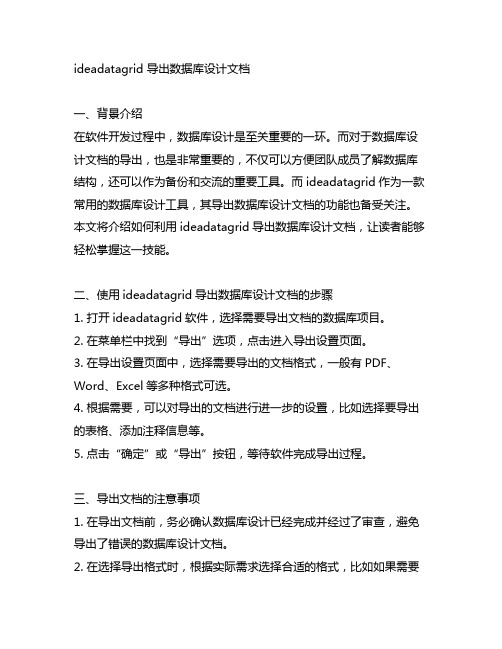
ideadatagrid 导出数据库设计文档一、背景介绍在软件开发过程中,数据库设计是至关重要的一环。
而对于数据库设计文档的导出,也是非常重要的,不仅可以方便团队成员了解数据库结构,还可以作为备份和交流的重要工具。
而ideadatagrid作为一款常用的数据库设计工具,其导出数据库设计文档的功能也备受关注。
本文将介绍如何利用ideadatagrid导出数据库设计文档,让读者能够轻松掌握这一技能。
二、使用ideadatagrid导出数据库设计文档的步骤1. 打开ideadatagrid软件,选择需要导出文档的数据库项目。
2. 在菜单栏中找到“导出”选项,点击进入导出设置页面。
3. 在导出设置页面中,选择需要导出的文档格式,一般有PDF、Word、Excel等多种格式可选。
4. 根据需要,可以对导出的文档进行进一步的设置,比如选择要导出的表格、添加注释信息等。
5. 点击“确定”或“导出”按钮,等待软件完成导出过程。
三、导出文档的注意事项1. 在导出文档前,务必确认数据库设计已经完成并经过了审查,避免导出了错误的数据库设计文档。
2. 在选择导出格式时,根据实际需求选择合适的格式,比如如果需要打印纸质文档,选择PDF格式可能更为合适。
3. 导出文档后,建议进行备份并对文档进行查验,确保导出的文档完整且内容准确无误。
四、导出文档的应用场景1. 团队内部交流:导出的数据库设计文档可以帮助团队成员了解数据库结构,方便共同讨论和交流。
2. 做备份和存档:导出的文档可以作为数据库设计的备份和存档,以备不时之需。
3. 项目验收和交付:在项目验收和交付阶段,导出的数据库设计文档可以作为重要的交付成果,供项目验收方审核和查阅。
五、总结ideadatagrid作为数据库设计工具,在导出数据库设计文档方面具有较高的灵活性和可定制性,能够满足用户的不同需求。
掌握了使用ideadatagrid导出数据库设计文档的方法和技巧,可以提高团队的工作效率,保障数据库设计的质量和安全。
navicat data modeler 导出文档
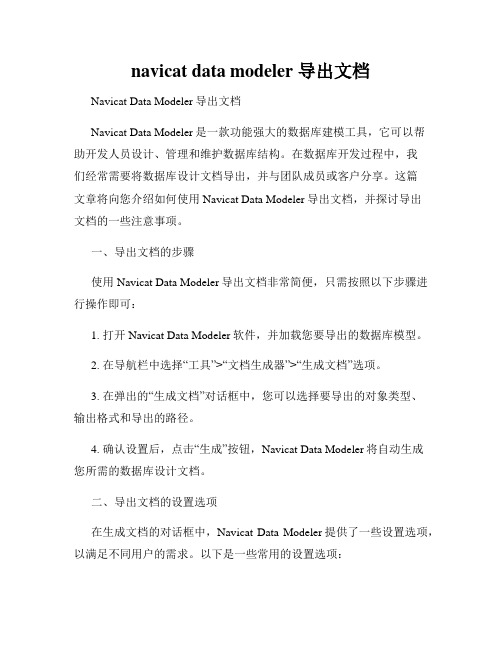
navicat data modeler 导出文档Navicat Data Modeler导出文档Navicat Data Modeler是一款功能强大的数据库建模工具,它可以帮助开发人员设计、管理和维护数据库结构。
在数据库开发过程中,我们经常需要将数据库设计文档导出,并与团队成员或客户分享。
这篇文章将向您介绍如何使用Navicat Data Modeler导出文档,并探讨导出文档的一些注意事项。
一、导出文档的步骤使用Navicat Data Modeler导出文档非常简便,只需按照以下步骤进行操作即可:1. 打开Navicat Data Modeler软件,并加载您要导出的数据库模型。
2. 在导航栏中选择“工具”>“文档生成器”>“生成文档”选项。
3. 在弹出的“生成文档”对话框中,您可以选择要导出的对象类型、输出格式和导出的路径。
4. 确认设置后,点击“生成”按钮,Navicat Data Modeler将自动生成您所需的数据库设计文档。
二、导出文档的设置选项在生成文档的对话框中,Navicat Data Modeler提供了一些设置选项,以满足不同用户的需求。
以下是一些常用的设置选项:1. 对象类型:您可以选择导出的对象类型,如表、视图、存储过程等。
根据您的需求,选择相应的对象类型进行导出。
2. 输出格式:Navicat Data Modeler支持多种输出格式,包括PDF、HTML、Word、Excel等。
根据您的需求,选择适合的输出格式。
3. 导出路径:您可以选择导出文档的存储路径。
建议选择一个易于查找和分享的位置,以方便后续使用。
4. 格式设置:Navicat Data Modeler提供了一些格式设置选项,以便您根据需求调整导出文档的字体、颜色和布局等。
三、导出文档的注意事项在导出文档时,需要注意以下几点,以确保导出的文档质量和可读性:1. 命名规范:在设计数据库模型时,请合理命名表、字段和关系等,遵循命名规范。
navicat data modeler 导出文档

导出文档是navicat data modeler 中非常重要的功能之一,它能够帮助用户将数据库设计模型的信息以文档的形式导出,方便用户在项目中进行文档管理、交流和共享。
下面将介绍关于navicat data modeler 导出文档的相关内容。
一、navicat data modeler 导出文档的作用在数据库设计和管理过程中,文档是非常重要的工具之一。
navicat data modeler 提供了丰富的导出文档功能,可以将数据库设计模型中的表结构、关系、视图、存储过程等信息以清晰的文档形式导出,帮助用户进行项目文档管理和团队协作。
二、navicat data modeler 导出文档的操作步骤1. 打开navicat data modeler,选择需要导出文档的数据库设计模型。
2. 点击菜单栏中的“工具”选项,在下拉菜单中选择“导出文档”。
3. 在弹出的导出文档窗口中,可以选择导出的文档格式,包括PDF、HTML、RTF等多种格式,用户可以根据实际需求选择合适的格式。
4. 在导出文档窗口中还可以设置导出文档的其他选项,比如选择导出的对象类型(表、视图、存储过程等)、导出的内容(表结构、索引、外键等)、是否包含对象的详细字段信息等。
5. 设置好导出文档的选项后,点击“导出”按钮,即可将数据库设计模型导出为文档保存到本地。
三、navicat data modeler 导出文档的注意事项在进行导出文档操作时,用户需要注意以下几点:1. 导出文档的格式和内容应根据实际需求进行合理选择,以便于后续的使用和共享。
2. 导出文档的文件名称和保存路径应选择清晰易懂的命名,并保存到适当的文件夹中,以方便后续管理和查找。
3. 在进行导出文档操作前,需要确认数据库设计模型中的信息已经完整、准确,以确保导出的文档内容也是准确的。
四、navicat data modeler 导出文档的实际应用导出文档功能在实际项目中具有非常重要的应用价值,主要体现在以下几个方面:1. 项目文档管理:导出文档能够帮助用户将数据库设计模型中的信息以文档的形式进行整理和管理,方便团队成员进行查阅和使用。
数据库导出word

数据库导出wordpdm生成word文档如何将pdm导出到word1、使用PowerDesigner打开或创建一个pdm模型文件,如果没有该软件请先下载并安装该软件。
2、点击菜单报告->report wizard,弹出报告创建向导窗口。
3、输入报告名字,例如:输入report2,然后选择语言简体中文(Simplified Chinese),点击下一步。
4、在报告格式单选框中选择rtf,在展现模板下拉列表中默认选择professional即可,点击下一步。
5、在报告结构预览步骤中选择需要展示的章节,包含介绍、短描述、全描述章节等内容,在这里默认即可,点击下一步。
6、在报告布局步骤中选择对象类型,然后配置对象的列表布局和对象的卡片布局信息,在这里默认即可,点击下一步。
7、最后一步点击完成,会弹出文档另存为窗口,选择文件路径,输入文件名,例如:report2.rtf,然后点击保存,PowerDesigner会在指定的目录下生成report2.rtf文件。
8、用Office Word打开report2.rtf文件后,点击文件->另存为菜单,选择保存类型为docx,然后点击保存按钮,到此便成功将pdm文件导出为word文件了。
怎么将数据库设计pdm文件导出为word格式使用PowerDesigner打开或创建一个pdm模型文件,如果没有该软件请先下载并安装该软件点击菜单报告->report wizard,弹出报告创建向导窗口输入报告名字,例如:输入report2,然后选择语言简体中文(Simplified Chinese),点击下一步在报告格式单选框中选择rtf,在展现模板下拉列表中默认选择professional即可,点击下一步在报告结构预览步骤中选择需要展示的章节,包含介绍、短描述、全描述章节等内容,在这里默认即可,点击下一步在报告布局步骤中选择对象类型,然后配置对象的列表布局和对象的卡片布局信息,在这里默认即可,点击下一步最后一步点击完成,会弹出文档另存为窗口,选择文件路径,输入文件名,例如:report2.rtf,然后点击保存,PowerDesigner会在指定的目录下生成report2.rtf文件用Office Word打开report2.rtf文件后,点击文件->另存为菜单,选择保存类型为docx,然后点击保存按钮,到此便成功将pdm文件导出为word文件了导出模型后,模型会自动生成一个Reports文件夹,里面包含一个report2的报告模板,点击report2右侧会显示可选项和报告项,在这里可以选择报告的展示项目和展示结构,用来定义个性化的报告内容步骤阅读怎么将数据库设计pdm文件导出为word格式将一个PD设计的PDM来导出WORD文档第一步,点击Report Temlates 制作模板第二步,时间问题,我们在PATH小图标中,选择我们已经做好的一个FDATemplate 模板,并双击,没有模版的朋友,点New图标这时候,我们左右2个区,Aavailable区域中选择你想要在WORD文档中展示的东东,这里我们选择List of Tables,和List of Table Columns[数据表格信息]如图,右键点击,Selection选择你想要在数据表格中展示的信息,想要展示的就打钩鼠标右键选择LAYOUT样式功能制作样式点击保存,一个简单的RTP文档就制作完成了。
idea database导出数据库建表语句

文章标题:如何使用Idea Database导出数据库建表语句1. 介绍Idea Database是什么Idea Database是一款流行的数据库管理工具,可以帮助用户轻松管理和操作各种类型的数据库。
它提供了丰富的功能和工具,让用户能够更方便地进行数据库设计、管理和维护工作。
2. 数据库建表语句的重要性数据库建表语句是数据库设计的基础,它定义了数据库中的表结构、字段属性和约束条件等信息。
在实际的数据库开发和运维工作中,经常需要对数据库进行备份、迁移、同步等操作,而数据库建表语句则是这些操作的重要基础。
3. 使用Idea Database导出数据库建表语句的步骤要使用Idea Database导出数据库建表语句,首先需要连接到目标数据库,然后按照以下步骤进行操作:步骤1:打开Idea Database软件,并在连接窗口中选择要连接的数据库类型和主机位置区域等信息。
步骤2:输入数据库的用户名和密码,进行连接。
步骤3:在连接成功后,进入数据库设计视图,选择目标数据库和表,右键点击表,选择“生成SQL”选项。
步骤4:在弹出的对话框中,选择“生成建表语句”,并设置相关选项(如是否包括表数据等)。
步骤5:点击“确定”按钮,即可生成数据库建表语句。
4. 导出数据库建表语句的注意事项在进行数据库建表语句导出时,需要注意以下几点:注意事项1:确保选项设置正确,避免误导出不必要的信息。
注意事项2:对于大型数据库,导出建表语句可能会花费较长时间,需耐心等待。
注意事项3:在导出建表语句后,需要进行检查和验证,确保导出的语句准确无误。
5. 使用导出的建表语句进行数据库操作一旦完成数据库建表语句的导出,就可以根据需要进行各种数据库操作,如备份、迁移、同步等。
还可以通过修改建表语句来进行数据库结构调整和优化等工作。
6. 总结Idea Database是一款功能强大的数据库管理工具,它提供了丰富的功能和工具,使用户能够更方便地进行数据库设计、管理和维护工作。
dbeaver 表结构导出excel定义书

文章标题:dbeaver中表结构导出excel定义书详解一、引言在数据库管理工具dbeaver中,我们经常需要对数据库中的表结构进行导出,以方便日后的参考和分析。
其中,导出为excel定义书是一种常见的方式,它可以清晰地展现表的结构信息,包括字段名称、数据类型、长度、约束等内容。
本文将深入探讨在dbeaver中如何进行表结构导出excel定义书,并对其进行全面评估和讲解。
二、概述在dbeaver中,表结构导出excel定义书是非常方便和实用的功能。
通过该功能,我们可以将数据库中的表结构导出为excel文档,从而方便我们进行后续的数据分析和数据库设计。
在导出的excel定义书中,不仅包含了表的基本信息,还可以展现出表的详细结构,如主键、外键、索引等内容,极大地方便了我们的数据库工作。
三、导出步骤在dbeaver中进行表结构导出excel定义书的操作非常简单。
我们需要登录数据库,并在左侧的导航栏中选择需要导出表结构的数据库和表。
右键点击表名,选择“导出”-“导出为Excel定义书”即可。
在弹出的导出对话框中,我们可以设置导出的文件名和位置,点击确定按钮即可完成导出。
四、导出内容分析经过导出,我们会得到一个包含表结构信息的excel文件。
在该文件中,每个sheet对应一个表的结构信息,包括字段名称、数据类型、长度、约束等内容。
还会有额外的sheet用于展示主键、外键、索引等信息。
这些内容的清晰呈现为我们后续的数据分析和数据库设计提供了非常有力的支持。
五、个人观点表结构导出excel定义书功能对于数据库工作来说是非常重要和实用的。
它可以帮助我们清晰地了解整个数据库中表的结构,为后续的工作提供了便利。
在实际工作中,我经常使用该功能来导出表结构,并通过excel的形式进行分析和设计。
相信随着数据库管理工具的不断发展,该功能会变得更加完善和强大,为我们的工作带来更多的便利。
六、总结通过本文的介绍和讲解,我们深入了解了在dbeaver中进行表结构导出excel定义书的方法和意义。
通过navicat工具导出数据库的word格式的设计文档

通过navicat⼯具导出数据库的word格式的设计⽂档1、打开数据库1.1、打开数据库,执⾏如下查询语句,查询单个表的语句SELECTCOLUMN_NAME 代码,COLUMN_COMMENT 名称,COLUMN_TYPE 数据类型,'false' as 是键,COLUMN_COMMENT 注释FROM INFORMATION_SCHEMA.COLUMNS where-- wx 为数据库名称,到时候只需要修改成你要导出表结构的数据库即可table_schema ='wx'AND -- article为表名,到时候换成你要导出的表的名称-- 如果不写的话,默认会查询出所有表中的数据,这样可能就分不清到底哪些字段是哪张表中的了,所以还是建议写上要导出的名名称table_name = 't_sys_info';SELECTTABLE_NAME 表名,COLUMN_COMMENT 名称,COLUMN_NAME 代码,COLUMN_TYPE 数据类型,'false' as 是键,COLUMN_COMMENT 注释FROM INFORMATION_SCHEMA.COLUMNS where table_schema ='data_service'ANDtable_name = 't_product';1.2、打开数据库,执⾏如下查询语句,查询多个表的语句SELECTTABLE_NAME 表名,COLUMN_COMMENT 名称,COLUMN_NAME 代码,COLUMN_TYPE 数据类型,'false' as 是键,COLUMN_COMMENT 注释FROM INFORMATION_SCHEMA.COLUMNS where table_schema ='数据库名';2、导出查询语句到⽂件xlxs或者doc⽂件都可。
MySql数据库转设计文档(mysql-font工具和sql语句导出)
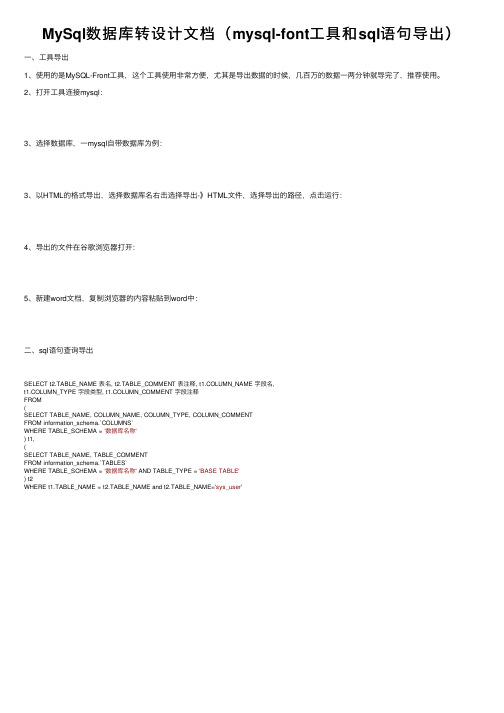
MySql数据库转设计文档( mysql-font工具和 sql语句导出)
一、工具导出 1、使用的是MySQL-Front工具,这个工具使用非常方便,尤其是导出数据的时候,几百万的数据一两分钟就导完了,推荐使用。 2、打开工具连接mysql:
3、选择数据库,一mysql自带数据库为例:
3、以HTML的格式导出,选择数据库名右击选择导出-》HTML文件,选择导出的路径,点击运行:
4、导出的文件在谷歌浏览器打开:
5、新建word文档,复制浏览器的内容粘贴到word中:
二、sql语句查询导出
SELECT t2.TABLE_NAME 表名, t2.TABLE_COMMENT 表注释, t1.COLUMN_NAME 字段名, t1.COLUMN_TYPE 字段类型, t1.COLUMN_COMMENT 字段注释 FROM ( SELECT TABLE_NAME, COLUMN_NAME, COLUMN_TYPE, COLUMN_COMMENT FROM information_schema.`COLUMNS` WHERE TABLE_SCHEMA = '数据库名称' ) t1, ( SELECT TABLE_NAME, TABLE_COMMENT FROM information_schema.`TABLES` WHERE TABLE_SCHEMA = '数据库名称' AND TABLE_TYPE = 'BASE TABLE' ) t2 WHERE t1.TABLE_NAME = t2.TABLE_NAME and t2.TABLE_NAME='sys_user'
- 1、下载文档前请自行甄别文档内容的完整性,平台不提供额外的编辑、内容补充、找答案等附加服务。
- 2、"仅部分预览"的文档,不可在线预览部分如存在完整性等问题,可反馈申请退款(可完整预览的文档不适用该条件!)。
- 3、如文档侵犯您的权益,请联系客服反馈,我们会尽快为您处理(人工客服工作时间:9:00-18:30)。
1.打开ER图
2.选中Tools->report temple bulder->report bulder….
3.出现下图:点击选择我传给你们的文件夹xljk
在左边选中上面蓝色项,点击出现以下视图
双击上图右边选中部位:出现以下视图:
点击出现下图
更改名称后,选择出现
Export as 有4中Html :生成html 文件,
RTF:生成的是WORD 文档。
我们里只用到这两类文档。
就是你们生成文档的保持路径
上面配置后关闭该窗口。
回到
点击上图中的
就可以生成HTML文件了
生成WORD文档
选择RTF 可以生成WORD文档。
以上2个文档生成好之后打包传给我。
明天晚上之前。
不清楚的地方请联系我。
